如何把“跑”到电脑屏幕右侧的任务栏移回原位?
1、首先教大家如何移动任务栏:在任务栏没有锁定的情况下,鼠标按住任务栏不放(位置如下图红色圆圈处),向箭头方向拖动,就会将任务栏移动到屏幕上方。

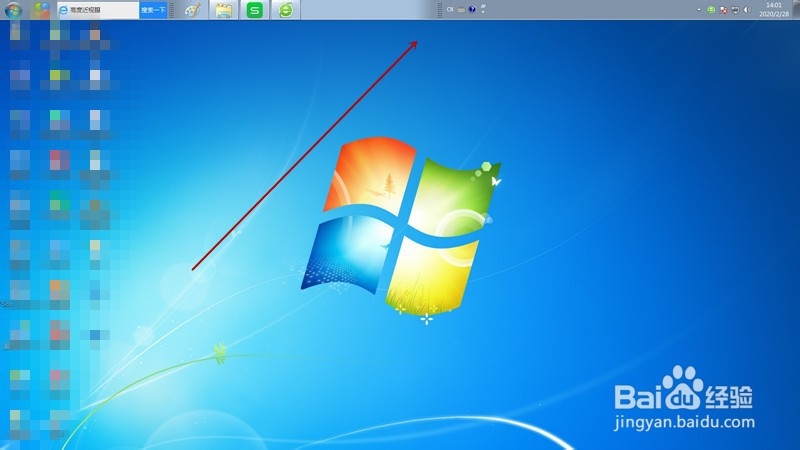
2、同样的方法,如下图所示,向屏幕左侧拖动,就会将任务栏移动到屏幕左方。
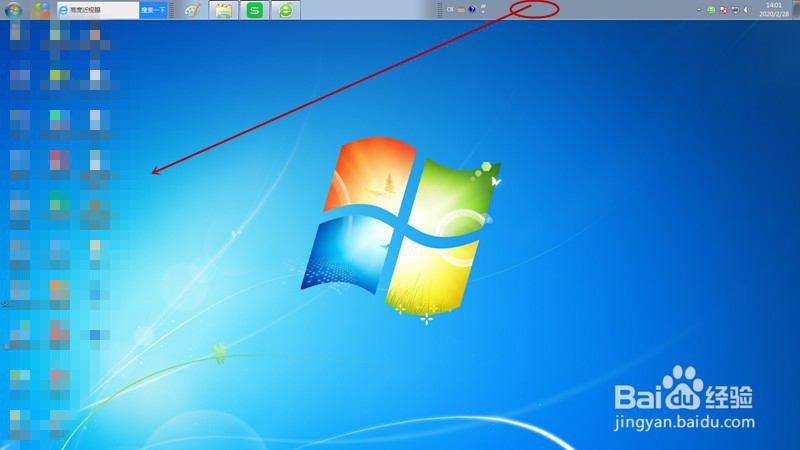

3、再向屏幕下方拖动,就会将任务栏移动到屏幕下方。上下左右移动只是为了演示任务栏移动方法,其实无论在什么位置,直接拖动到下方就回到了我们习惯的位置。


4、右键点击任务栏,弹出菜单,点击选择“锁定任务栏”。
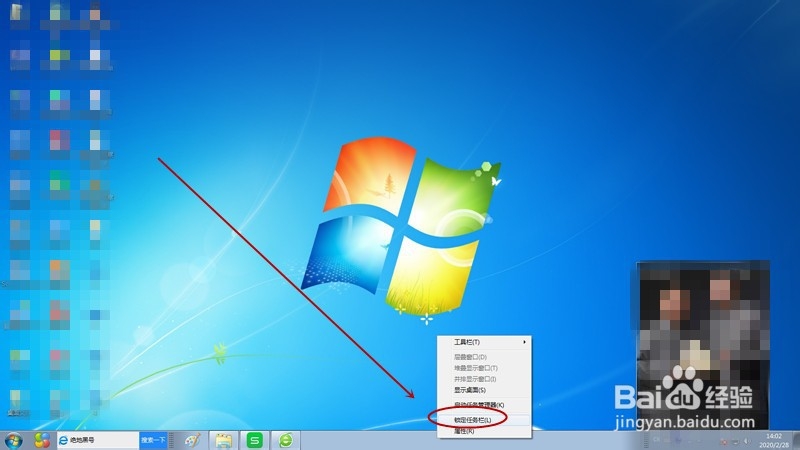
5、看到“锁定任务栏”前面出现“√”后,任务栏就确认被锁定了,再也不会乱“跑”了。

声明:本网站引用、摘录或转载内容仅供网站访问者交流或参考,不代表本站立场,如存在版权或非法内容,请联系站长删除,联系邮箱:site.kefu@qq.com。
阅读量:113
阅读量:162
阅读量:51
阅读量:124
阅读量:31